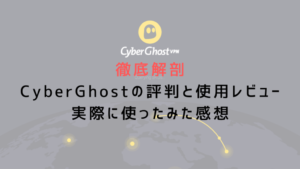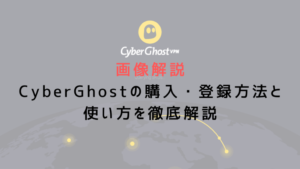Surfsharkって安いらしいけど使えるの??
Surfsharkはコスパ最強のVPNです。
それでも、実際の使い心地や口コミが気になりますよね。
本記事では、Surfsharkの評判・レビューとメリット・デメリットを紹介していきます。
私は過去に10社以上のVPNを契約しており、現在も有料VPN6社と契約しています。
また、検証用として無料VPNにも登録しています。
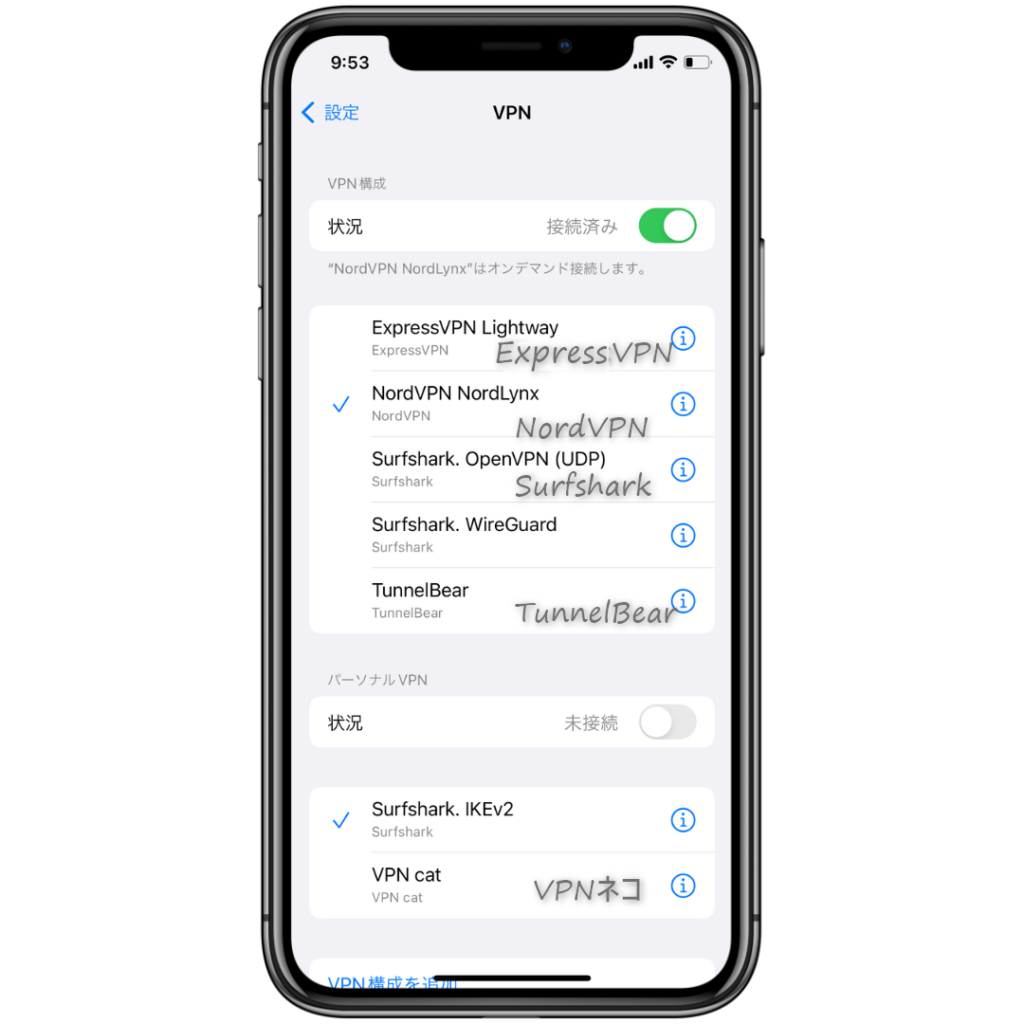
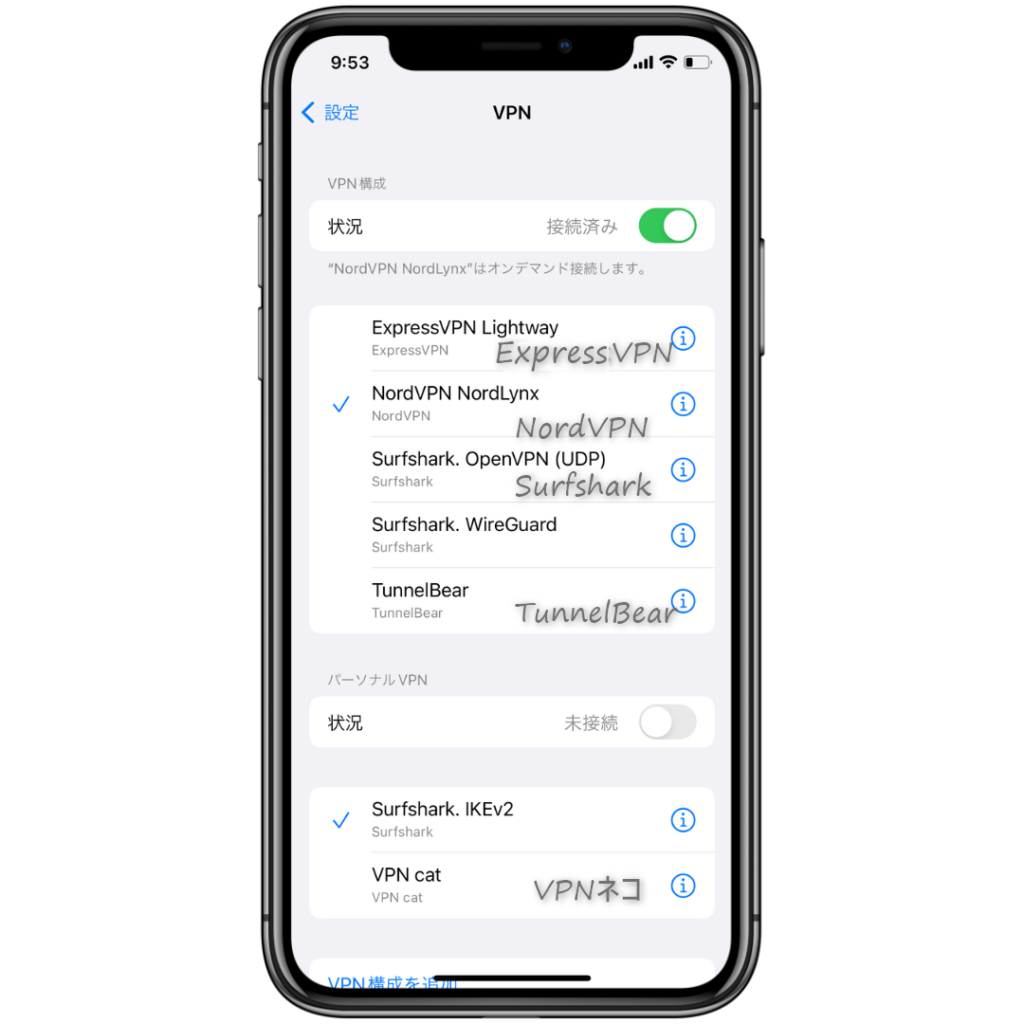
Surfsharkのレビュー・評判
すでに知っている人もいると思いますが、まずはSurfsharkの基本情報を紹介します。
| サーバー数 | 3,200台以上 100ヵ国以上 |
| 料金(月額) | 2年間プラン 345円 1年間プラン 553円 1カ月プラン 1,795円 |
| 返金保証 期間 | 購入後、30日間 |
| 支払い方法 | クレジットカード(MasterCard・ Visa・アメックス・ダイナーズ) PayPal・Amazon Pay・Google Pay 暗号通貨(BTC・ETH・XRP) |
| 視聴可能 動画 サービス | Netflix・アマプラ・Hulu・Disney+ 他 |
| 同時接続 台数 | 無制限 |
| 日本語対応 | 〇 |
| カスタマー サポート | ライブチャット(365日24時間) |
| ノーログ ポリシー | 〇 |
ここからはSurfsharkを詳しくレビューしていきます。
料金プラン
Surfshark料金プランは「24ヶ月プラン」「12ヶ月プラン」「1ヶ月プラン」の3種類があります。
契約期間が長いほど、1ヶ月当たりの価格が安くなる設定になっています。
いずれのプランも30日間の返金保証が付いてきます。
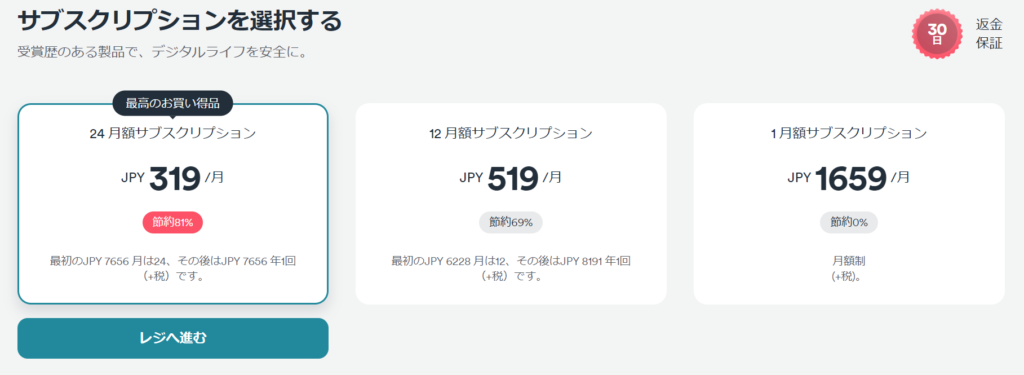
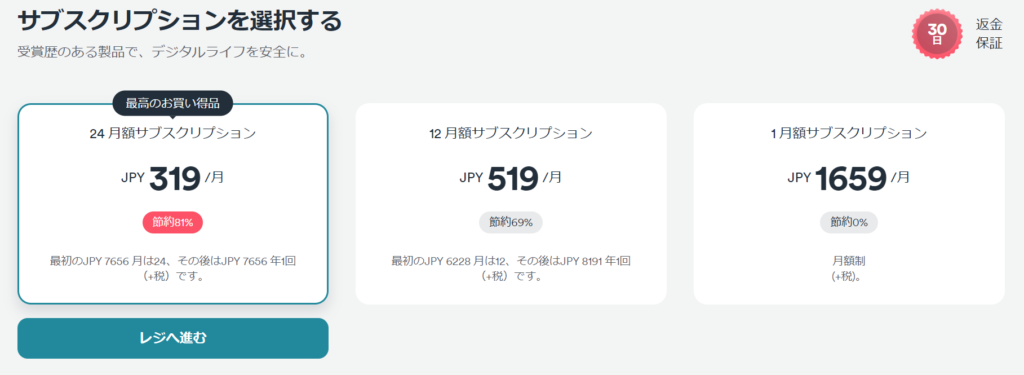
「Surfshark Oneのフルバンドル」を追加オプションで申し込むことができます。
セキュリティを強化したい人は申し込みましょう。
基本的なVPNの機能しか使わない人は、オプションは申し込まなくて大丈夫です。
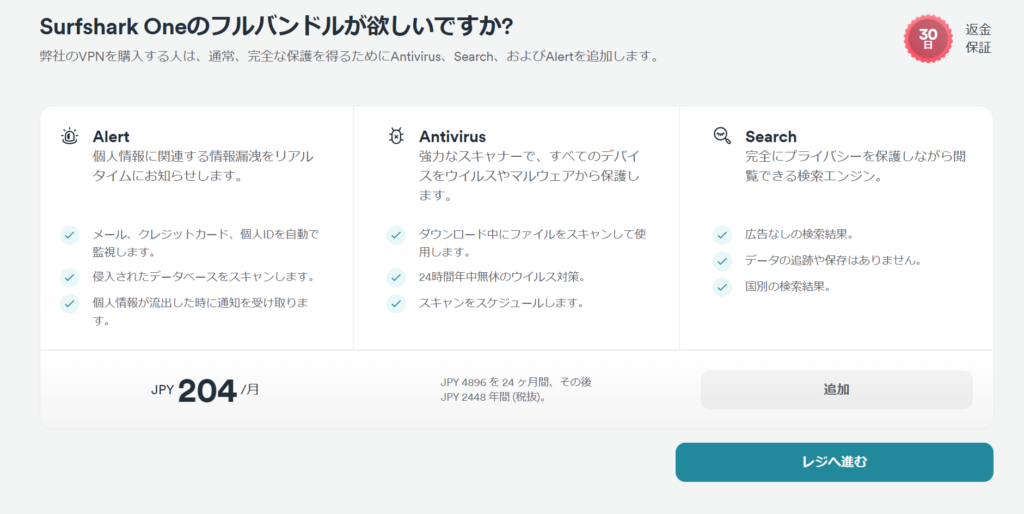
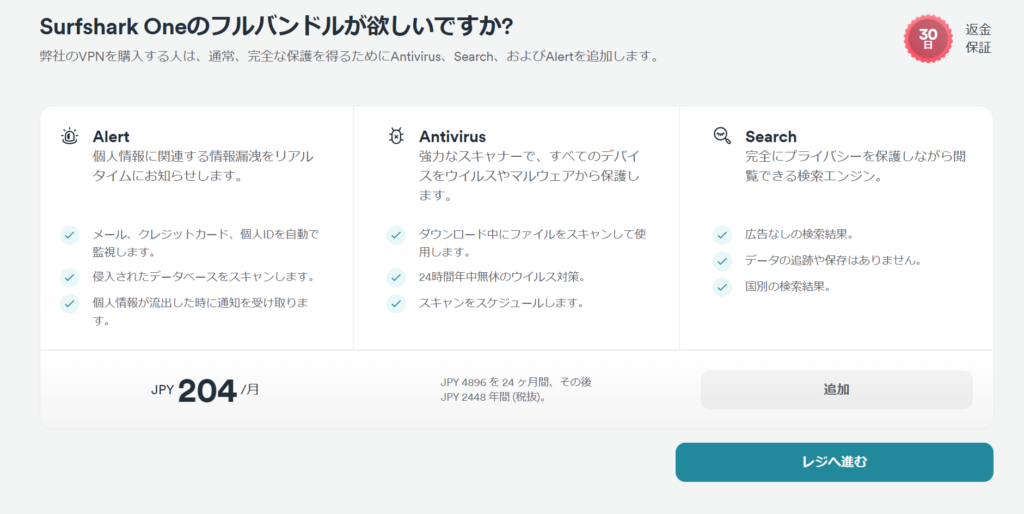



1ヶ月お試しで使ってみるのもありだね!
返金保証
Surfsharkには30日間の返金保証期間があります。
きちんとした手続きが必要になるので、注意しましょう。
カスタマーサポート
Surfsharkのサポート体制として、24時間365日のライブチャットがあります。
もともと海外のサービスですが、日本語対応しています。



サポートもしっかりしてるから安心だね
ノーログポリシー
SurfsharkのようなVPNサービスを提供するプロバイダがユーザーのオンライン上での情報を「保持しない」という方針です。
Surfshark公式サイトにて、ユーザーのログを保持していないことを表明しています。
Surfshark VPNは、あなたのオンラインでの居場所や行動を一切記録しません。VPNサーバーは、VPN接続を継続するのに必要なデータのみを保持し、終了後は何も保持しません。
引用:Surfshark公式サイト



セキュリティ面も完璧!
Surfsharkのメリット・デメリット
ここからは、Surfsharkのメリットとデメリットを紹介していきます。
- 同時接続台数に制限がない
- 料金が安い
- アプリの使い方が簡単
- ストリーミングサービスに強くない
- 通信速度が遅い時がある
メリット①:同時接続台数に制限がない
surfsharkは他のVPNサービスと違い、同時接続台数に制限がありません。
自身がパソコンやスマホでVPNを使用していても、他の家族が違うデバイスでVPN接続を同時にすることができます。
これがSurfsharkの1番のメリットです。



デバイスを同時に何台も接続できるんだね
メリット②:料金が安い
Surfsharkの利用料金は他のサービスと比べ、業界トップクラスに安くなっています。
大手3社の月額料金を比べてみました。
| VPNプロバイダ | 1カ月プラン | 6カ月プラン | 1年プラン | 2年プラン |
|---|---|---|---|---|
  | 1,619円 | - | 499円 | 319円 |
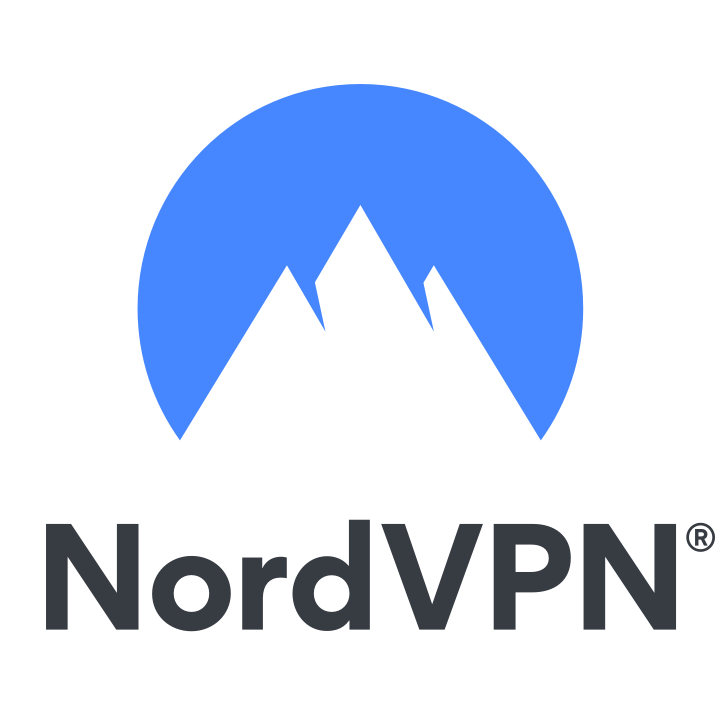 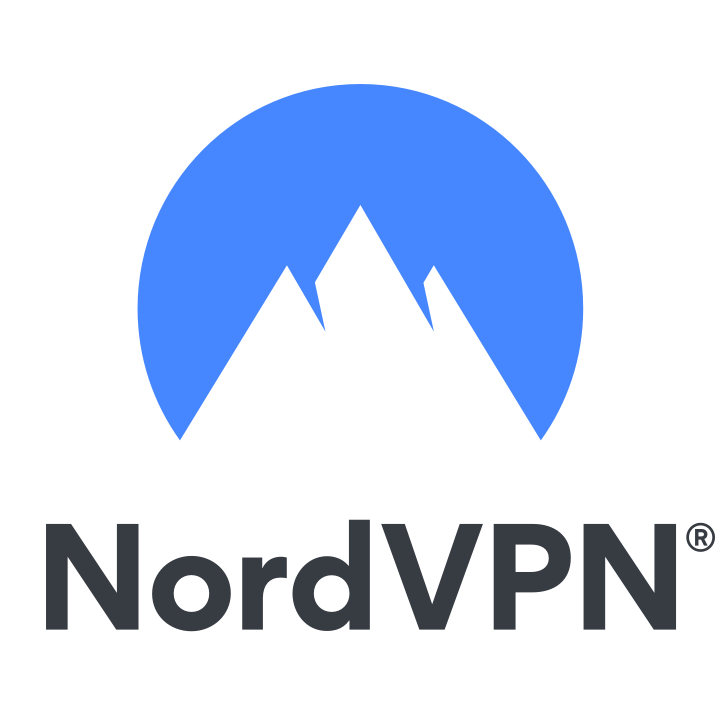 スタンダートプラン | 1,380円 | - | 570円 | 460円 |
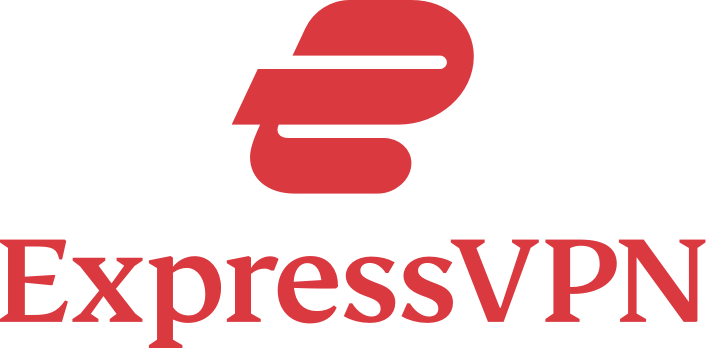 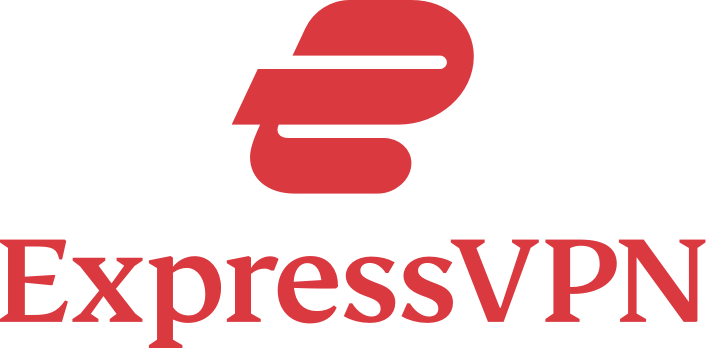 | 1,728円 ($12.95) | 1,333円 ($9.99) | 890円 ($6.67) | - |
  | 1,780円 | - | 590円 | 450円 |
  | 1,480円 | 920円 | - | 270円 |
1ヶ月プランでは最安となりませんが、1年プランと2年プランでは最安となります。



1年以上使うなら最安!
メリット③:アプリの使い方が簡単
メリットの3つ目は、アプリの使い方が簡単なことです。
使い方を聞かなくても直感的に操作することが可能になっています。
広告ブロック機能「CleanWeb」やVPNの接続切れ防止機能「Kill Switch」の設定も簡単にできます。
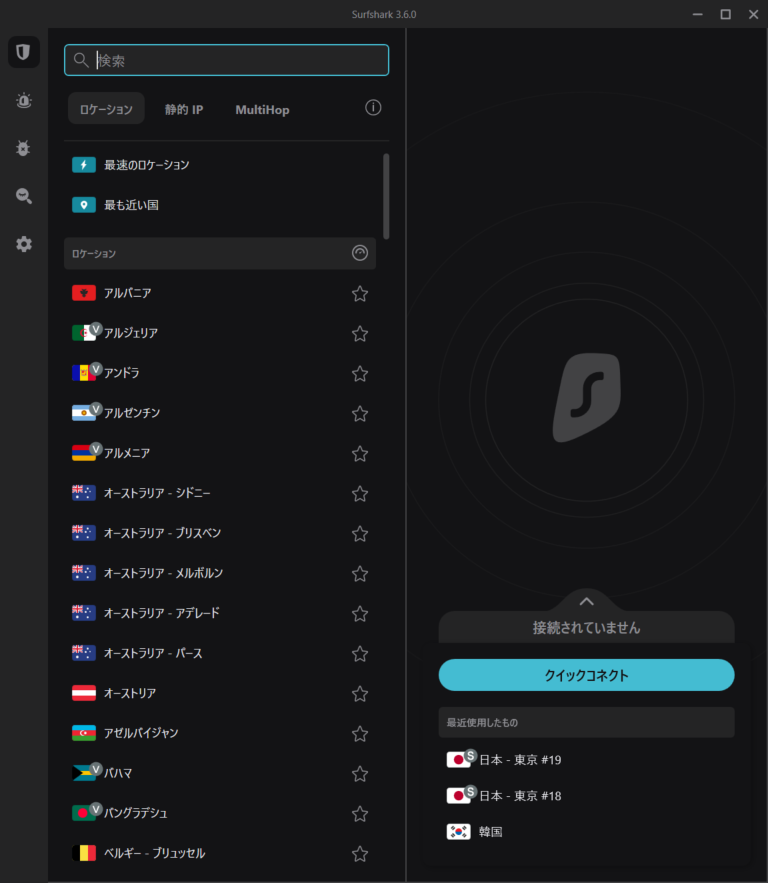
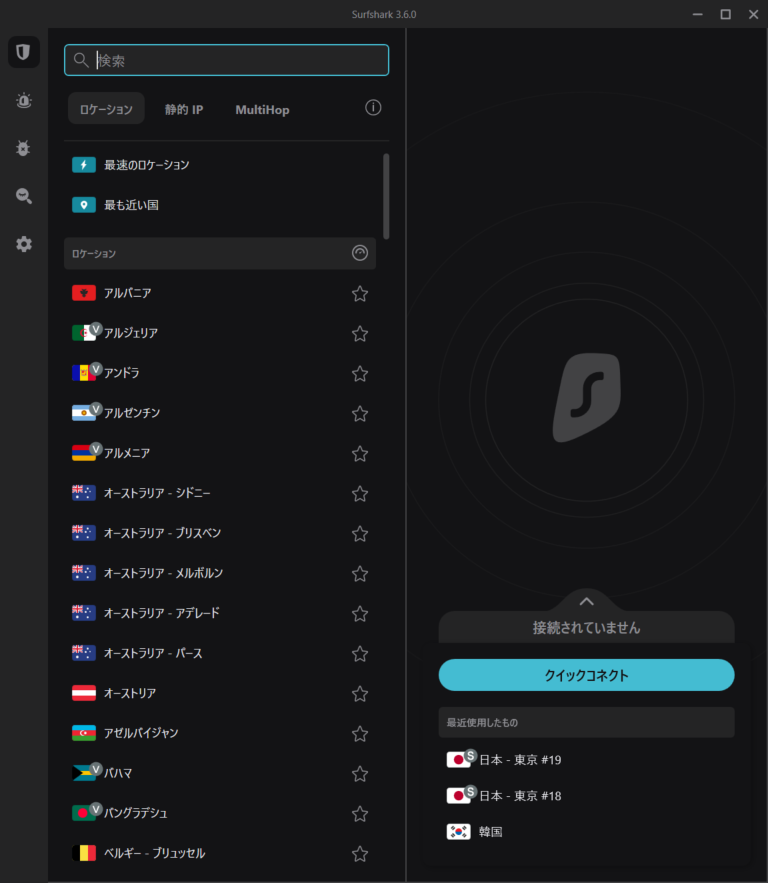



ダークモードにも設定できるんだね!
デメリット①:ストリーミングサービスに強くない
Surfsharkには、対応していないストリーミングサービスがあります。
地域・国で視聴制限があるストリーミングサービスが利用できない可能性があります。
デメリット②:通信速度が遅い時がある
もう一つのデメリットは通信速度です。
場合によって遅い時や不安定になる時があります。
かといって、普段であれば動画も止まることなく視聴できます。
Surfsharkに登録すべき人
これまでのレビューやメリット・デメリットを踏まえ、Surfsharkを契約した方がいい人を発表します。
Surfsharkの価格に比べ、サービスが総合的に優れているので、初心者にも自身を持っておすすめできます。
しかも、30日の返金保証もついているので安心して登録できます
最安の1年プランか2年プランで契約し、「思ったとおりに使えない」と感じたら返金保証を受けるのもありです。


\ 30日間の返金保証 /
今なら最大80%OFF!
1年プラン、2年プランで最安となっているのできっと、満足できると思います。
Surfsharkの登録方法
ここからは、Surfsharkの登録手順を10ステップで解説していきます。
マネしながら登録できるよう、できるだけわかりやすく解説していきます。
- プランを選択
- オプション選択
- 注文内容の確認
- アカウント作成用メールアドレス入力
- 支払い方法の選択
- 支払い情報を入力
- パスワード設定
- ログイン
- ソフトのダウンロード(Windows・Mac)
- スマホアプリのダウンロード(iPhone・Android)
①プランを選択
まずはSurfshark公式サイトにアクセスします。
「Surfsharkを入手する」をクリックしてください。
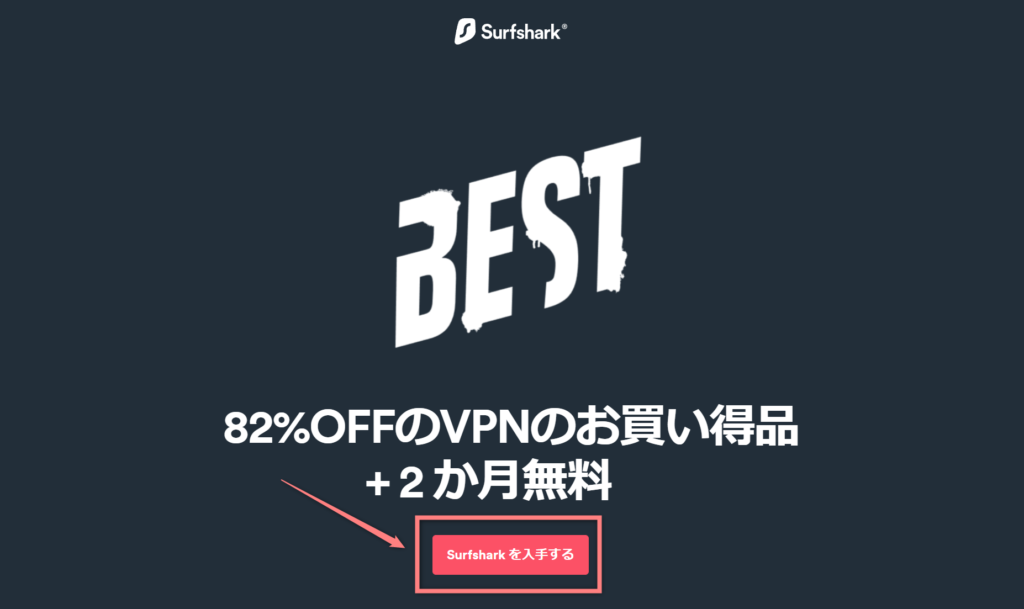
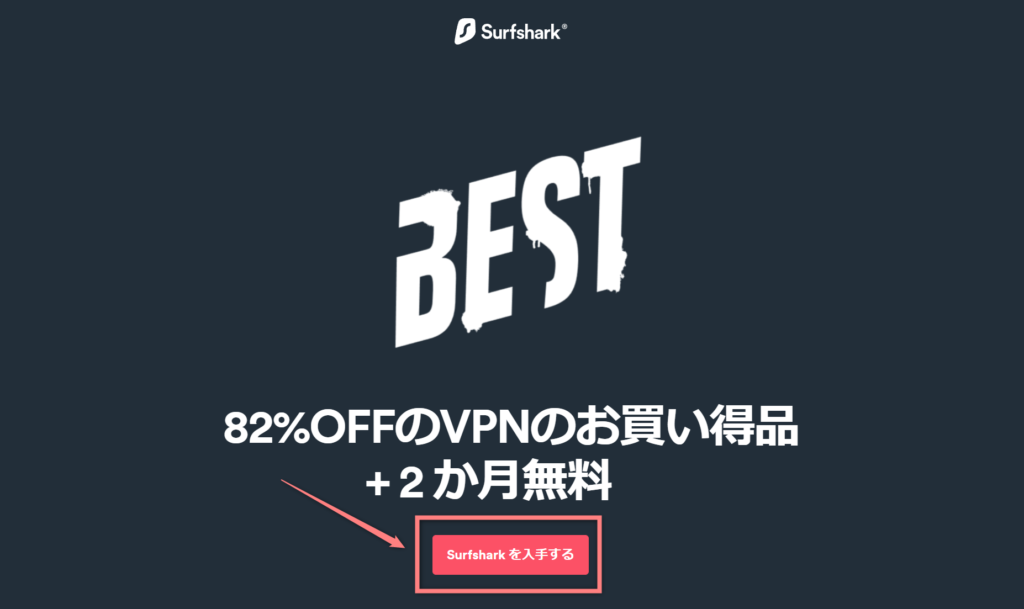
利用する期間を「24ヶ月プラン」「12ヶ月プラン」「1ヶ月プラン」から選択します。
2年間プランにすると、1ヶ月当たりの金額が最安になります。
お試しで使いたい人は1ヶ月プランに申し込みましょう。
プランが決まったら「レジへ進む」ボタンを押してください。
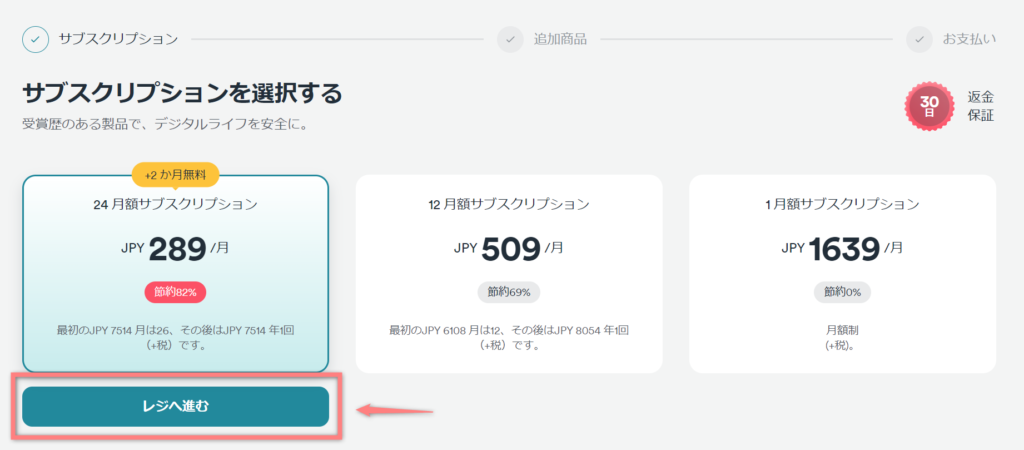
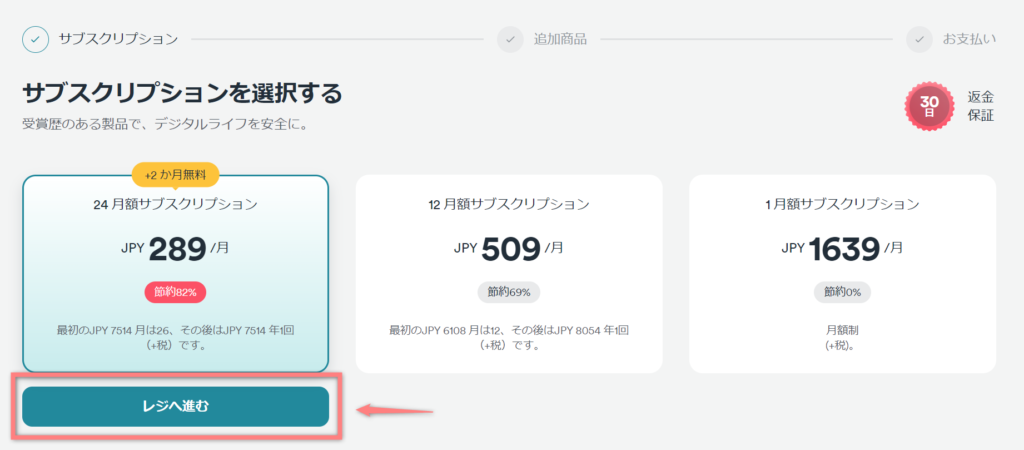



今回は24ヶ月プランで登録するね!
②オプション選択
次にオプション選択画面が表示されます。
「Surfshark Oneのフルバンドル」を追加するか聞かれます。
セキュリティを強化するためのオプションです。情報漏洩やウイルスからの危険を排除してくれます。
フルバンドルは追加しなくてもVPNは使用できるので、追加せずにレジに進みます。
③注文内容の確認
注文内容に誤りがないか、確認しましょう。
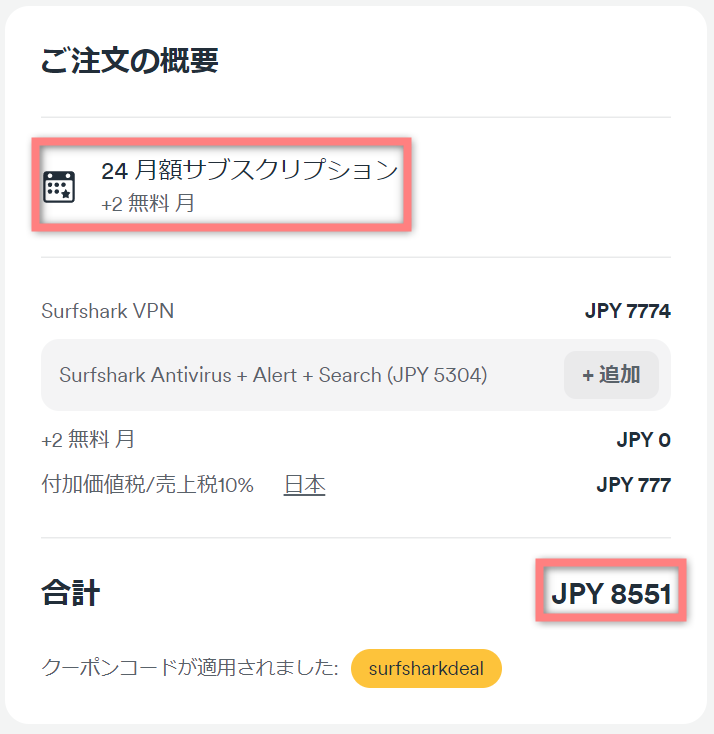
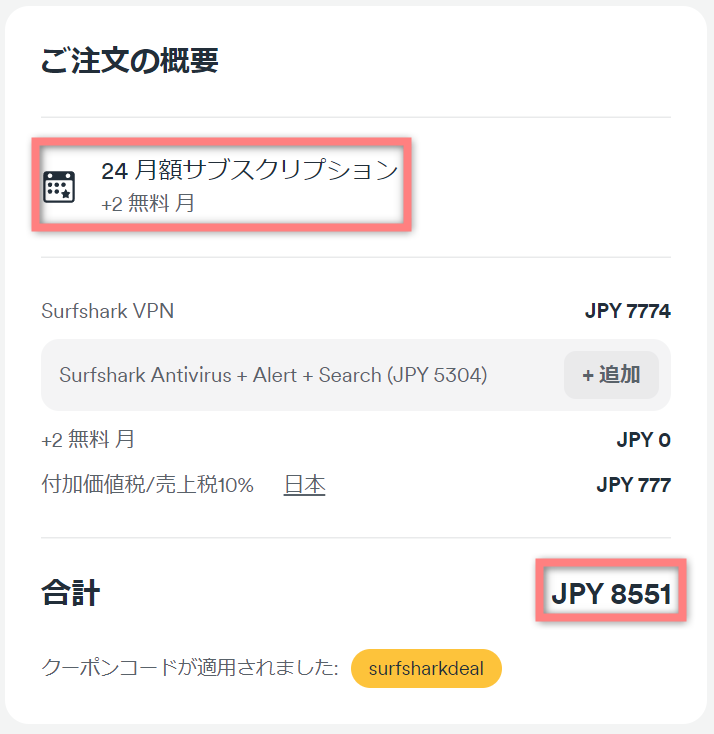



24ヶ月+2か月で8,551円は安い……
④アカウント作成用メールアドレス入力
次にメールアドレスを入力していきます。
自身が普段から使っているメールアドレスを入力してください。
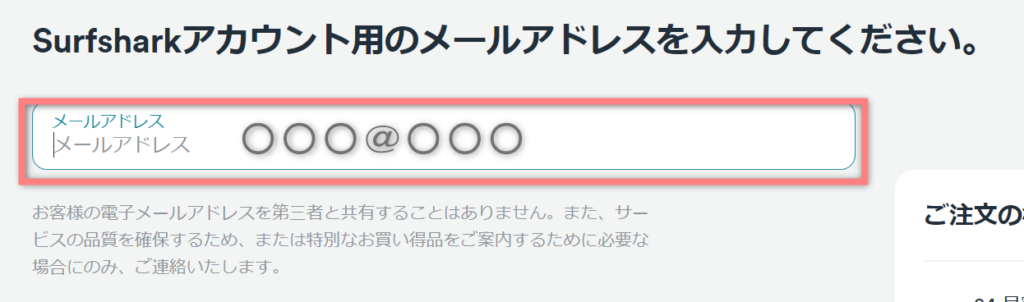
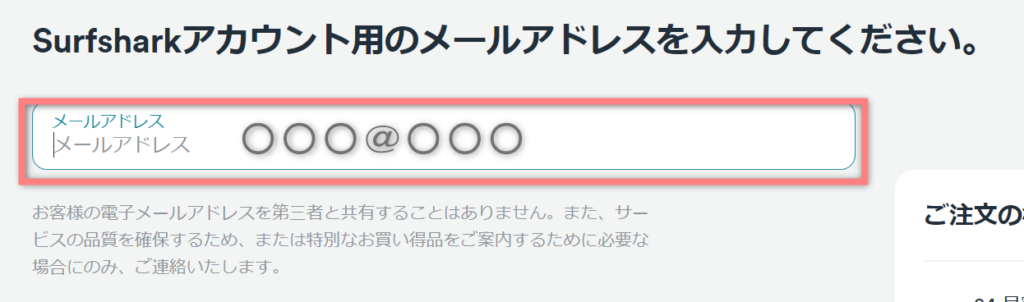
⑤支払い方法の選択
支払い方法を選択します。
Surfsharkの支払い方法は、下の5つから選択できます。
- クレジットカード(MasterCard,VISA,アメックス,ダイナーズ)
- PayPal
- Google Pay
- Amazon Pay
- 暗号通貨
今回はクレジットカードを選択します。
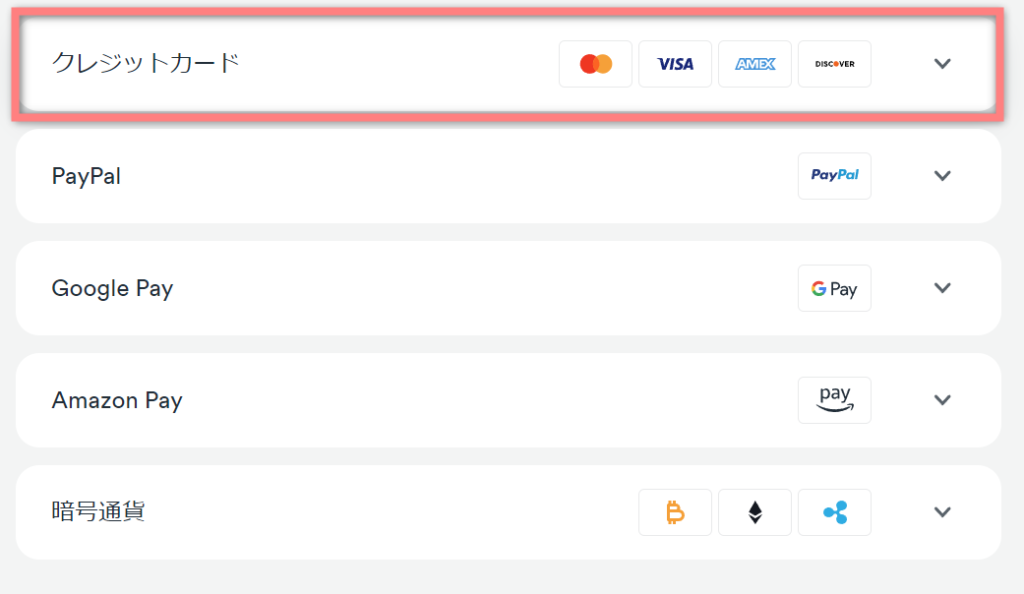
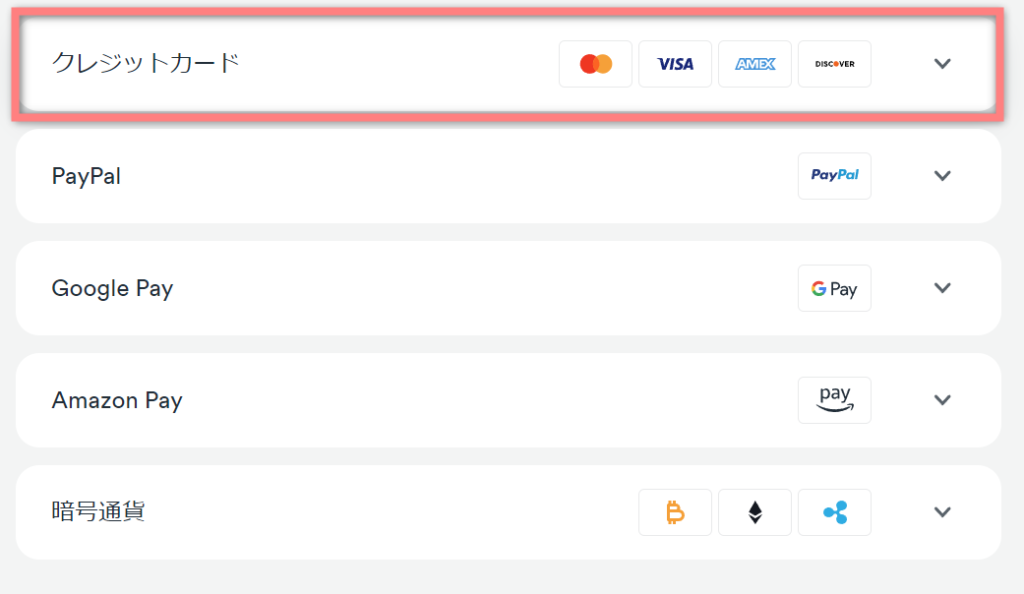
⑥支払い情報を入力
支払い情報を入力していきます。
- カード番号
- 有効期限
- セキュリティコード
- カード名義
入力し終えたら、「購入完了」ボタンを押してください。
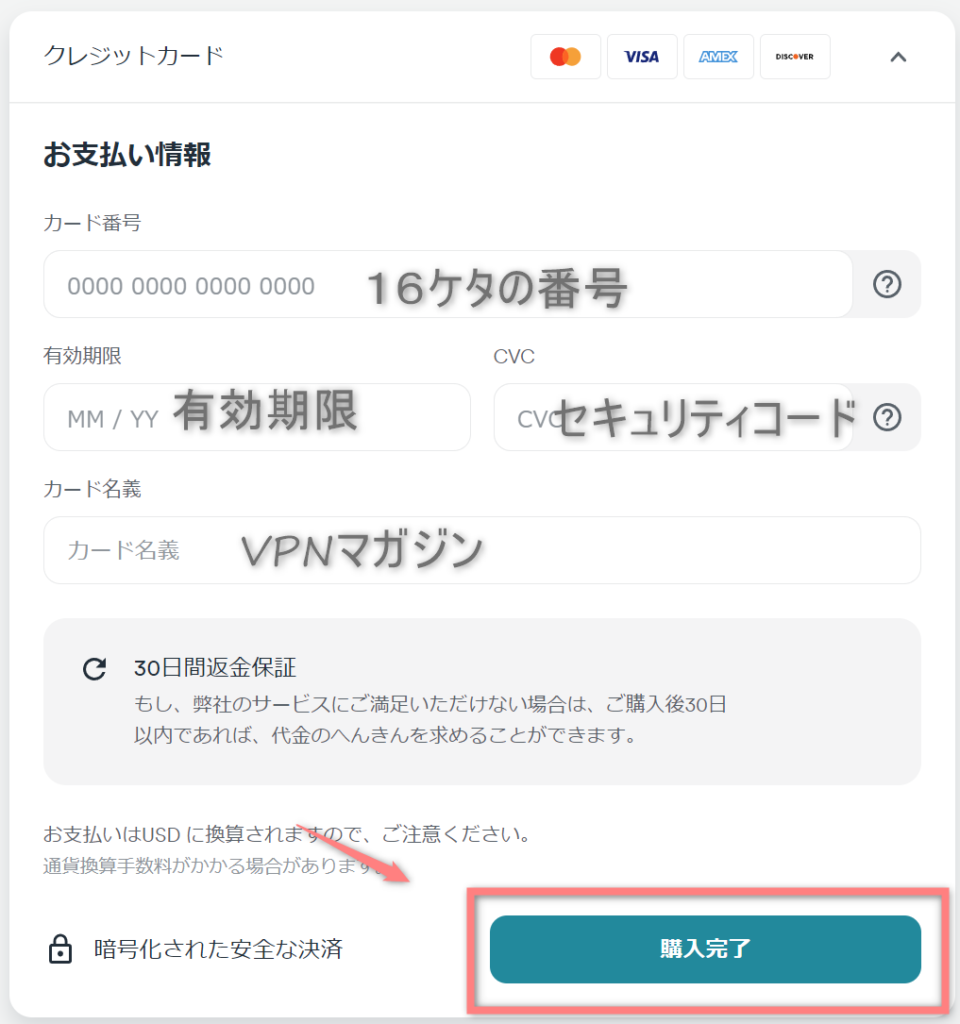
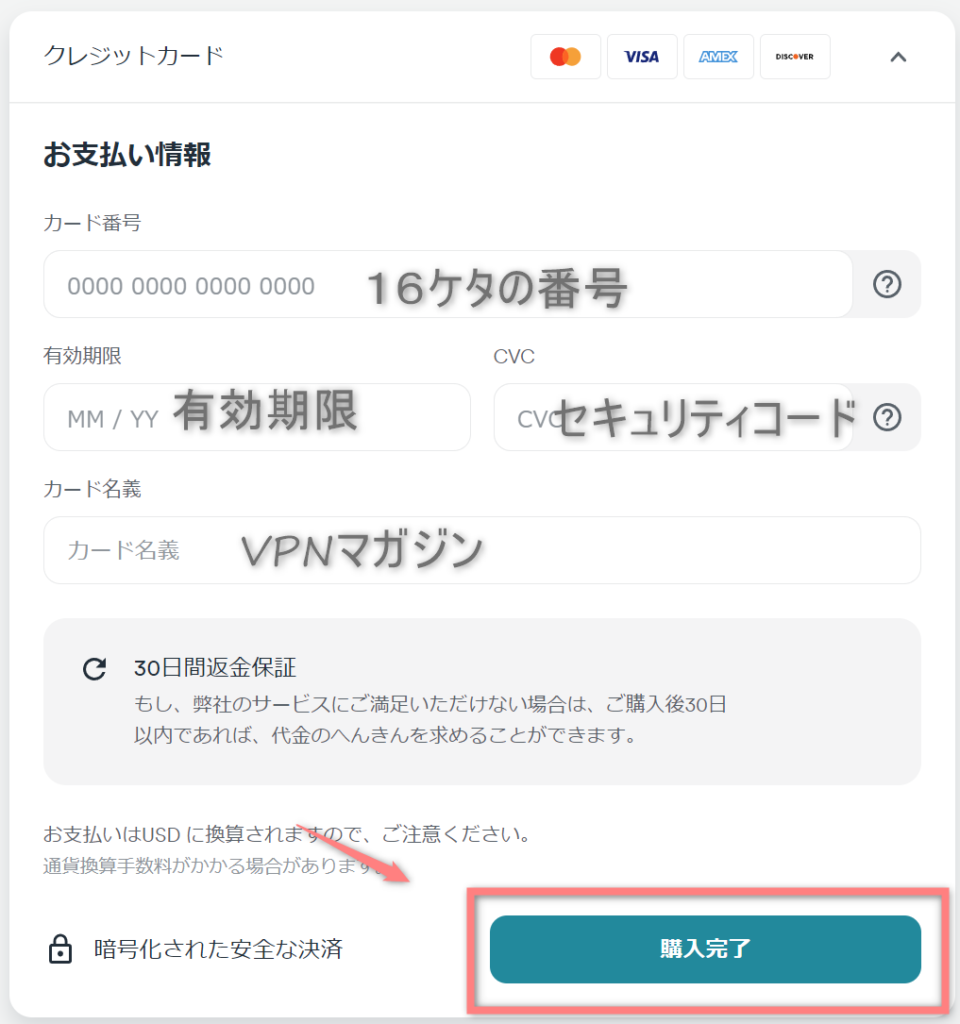
⑦パスワード設定
次にパスワードの設定画面に移るので、パスワードを設定してください。
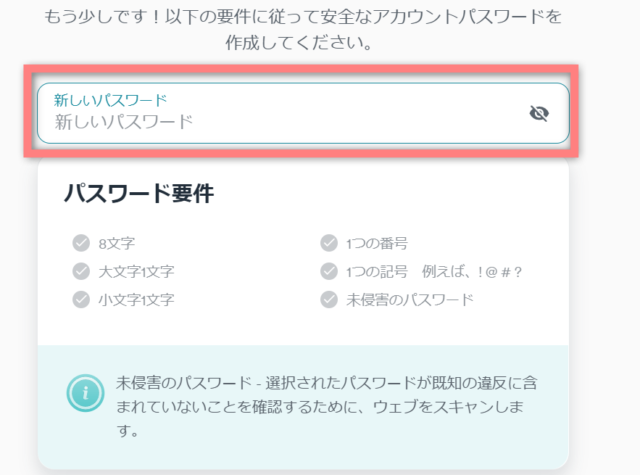
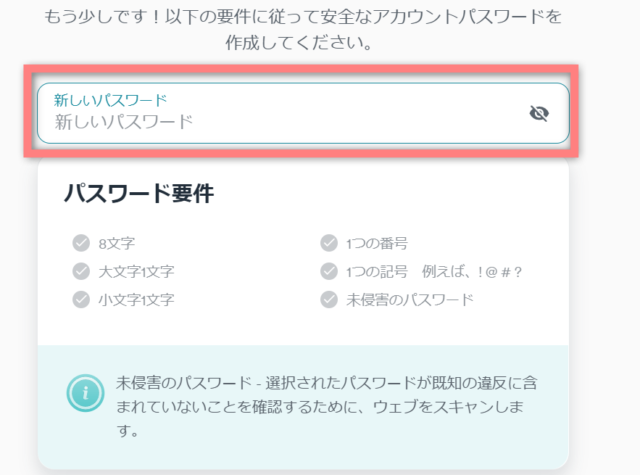
- 8文字以上
- 大文字・小文字1文字以上
- 数字1つ以上
- 記号1つ以上
- 未侵害のパスワード
⑧ログイン
アカウントの作成が完了したら、Surfshark公式サイトからログインしてください。
Surfshark登録時に設定したメールアドレスとパスワードを入力し、「ログイン」ボタンを押してください。
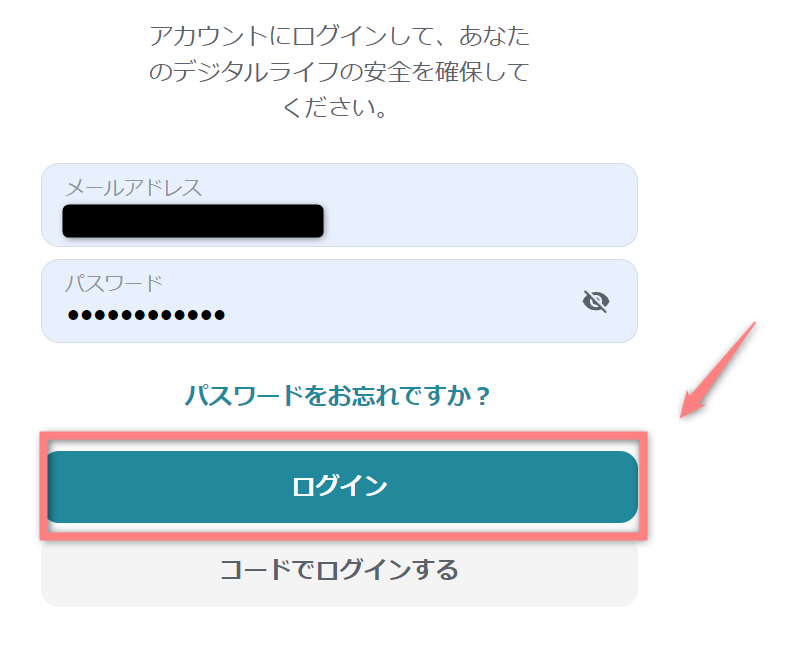
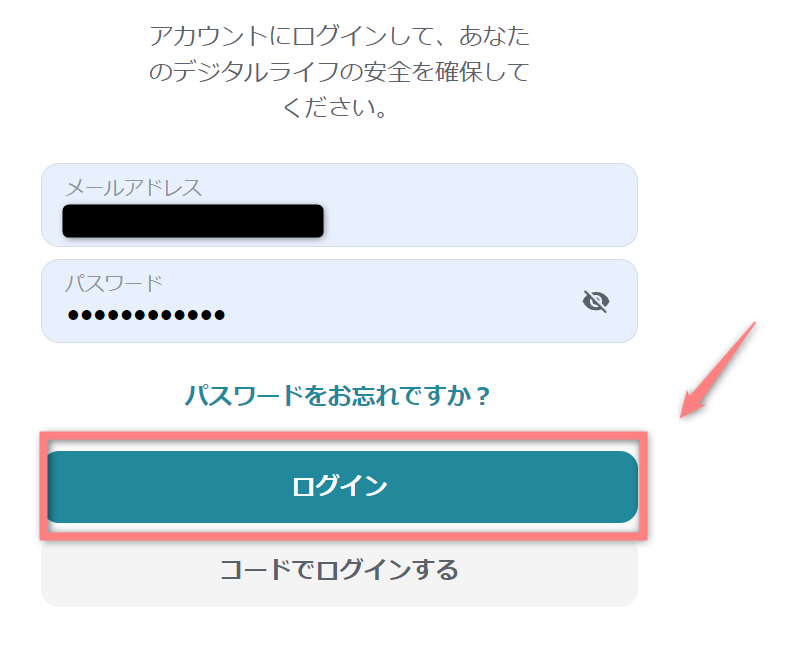
⑨ソフトのダウンロード(Windows・Mac)
パスワードを設定すると、Surfsharkのソフトが自動的にダウンロードされます。
ダウンロードが完了すると「SurfsharkSetup.exeを開く」というボックスが出てくるので、「ファイルを保存」をクリックしてください。
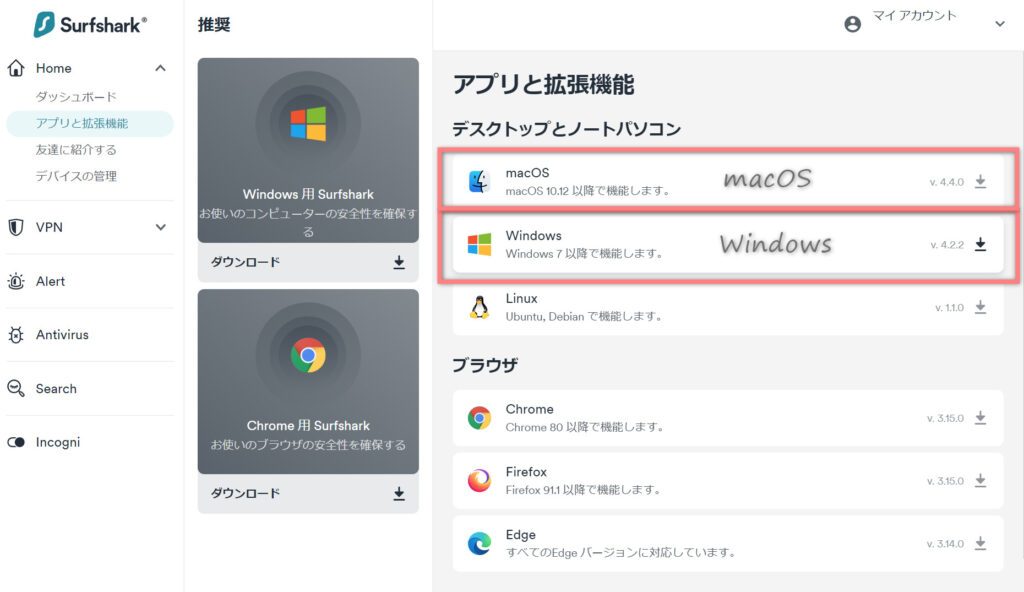
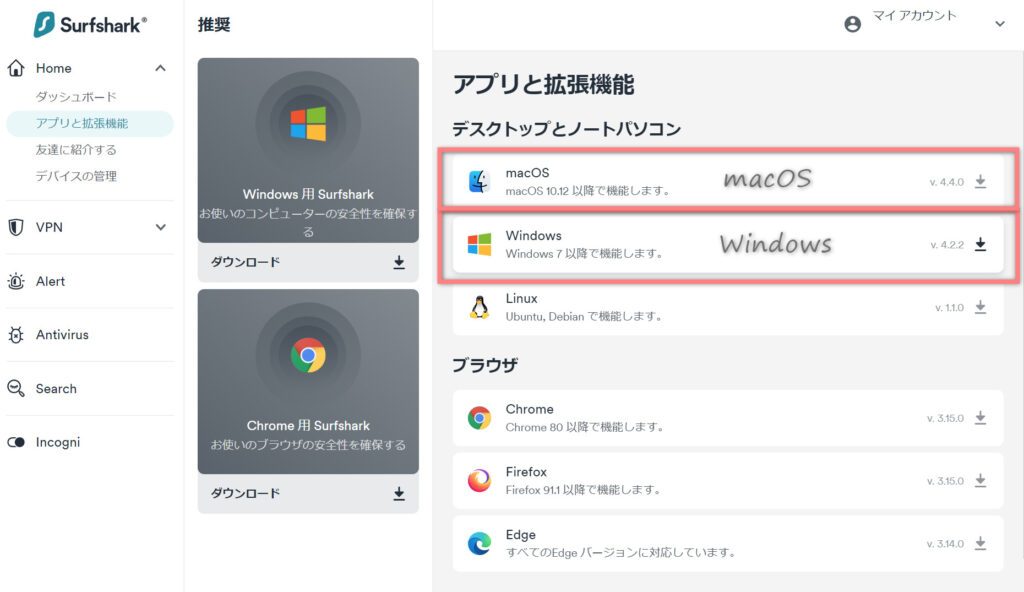
次にダウンロード先を選択します。
特別な事情がない限り変更する必要はないので、そのまま「Next」を押してください。
⑩スマホアプリのダウンロード(iPhone・Android)
スマホ(iPone・Android)でアプリをダウンロードする場合は下のリンクからダウンロードできます。
ログイン方法は、パソコンの時と同様です。
メールアドレスとパスワードを入力することでログインできます。


\ 30日間の返金保証 /
今なら最大80%OFF!
Surfsharkの使い方
ここからはSurfsharkの使い方を解説していきます。
操作はとても簡単で、基本的にPC版とスマホ版で変わりません。
今回はPC版で解説していきます。
ログイン
まず、インストールしたソフトを起動します。
下の画面が表示されるので、メールアドレスとパスワードを入力してログインしてください。
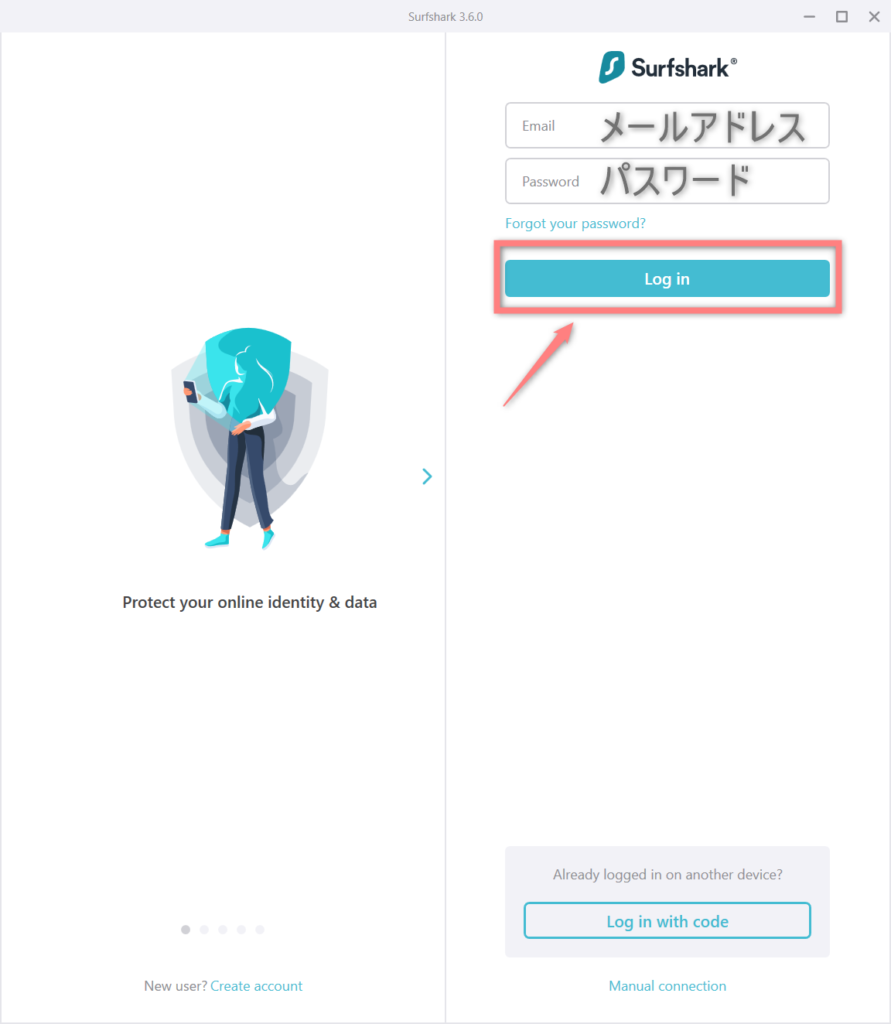
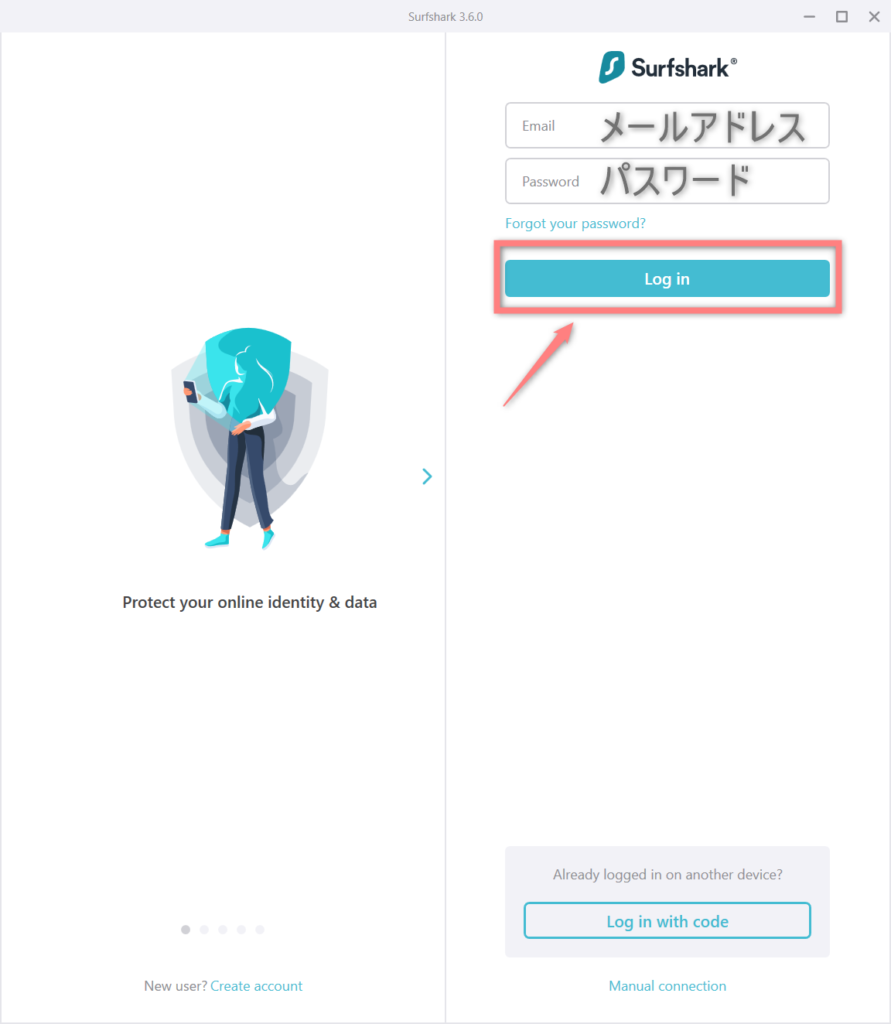
言語を日本語に設定
初期状態の言語が英語に設定されているため、私のように英語が苦手な人は日本語に変更しましょう。
- 設定の歯車マーク
- App settings
- App language
- 日本語
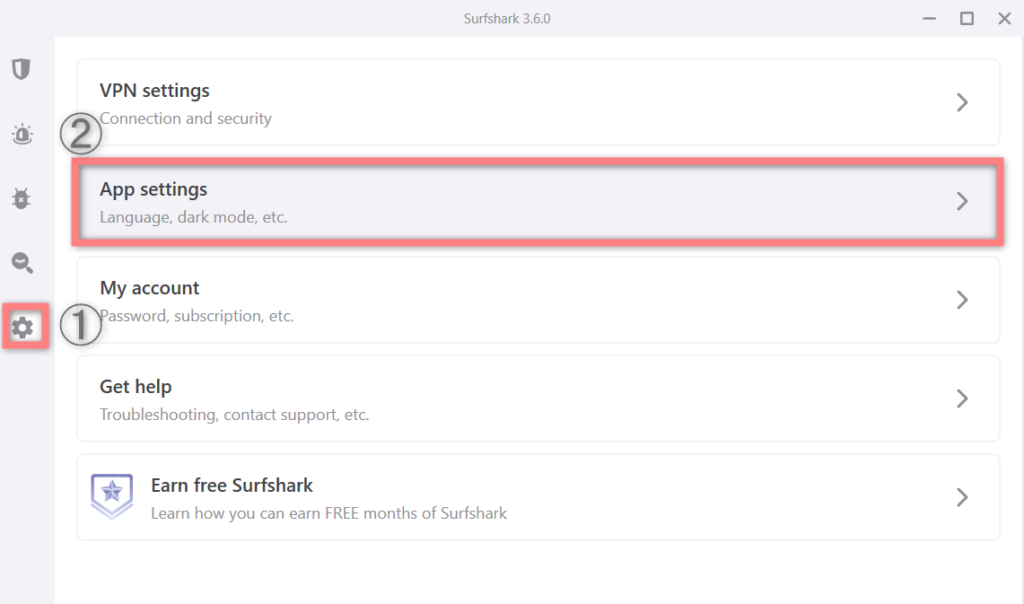
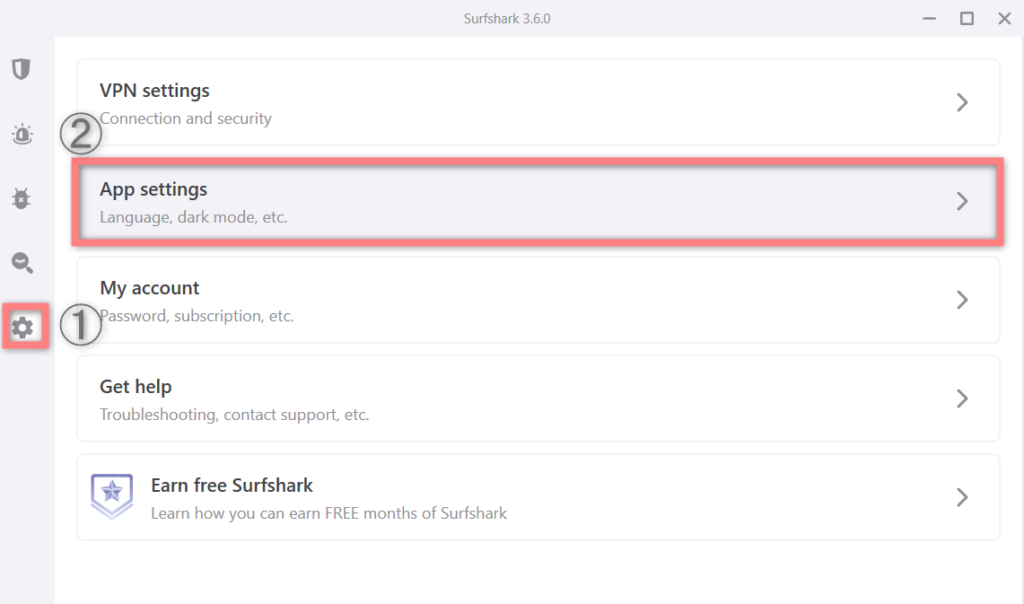


VPNに接続する
VPNに接続するには左のメニューから国を選択します。
試しに韓国を選択してみます。
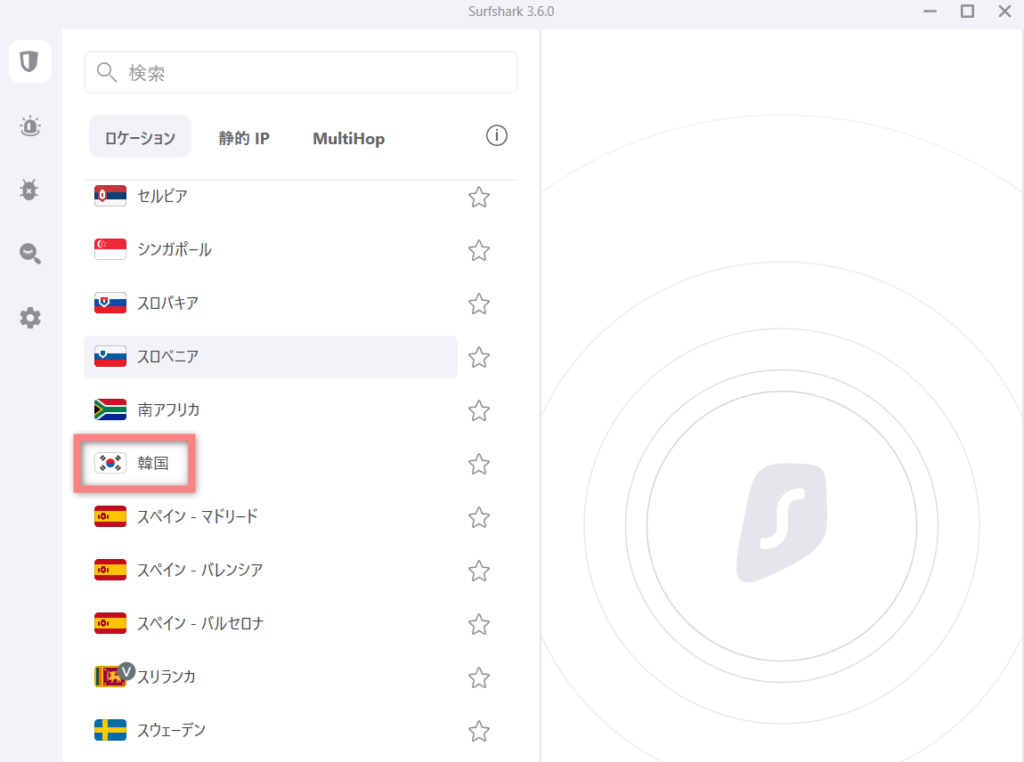
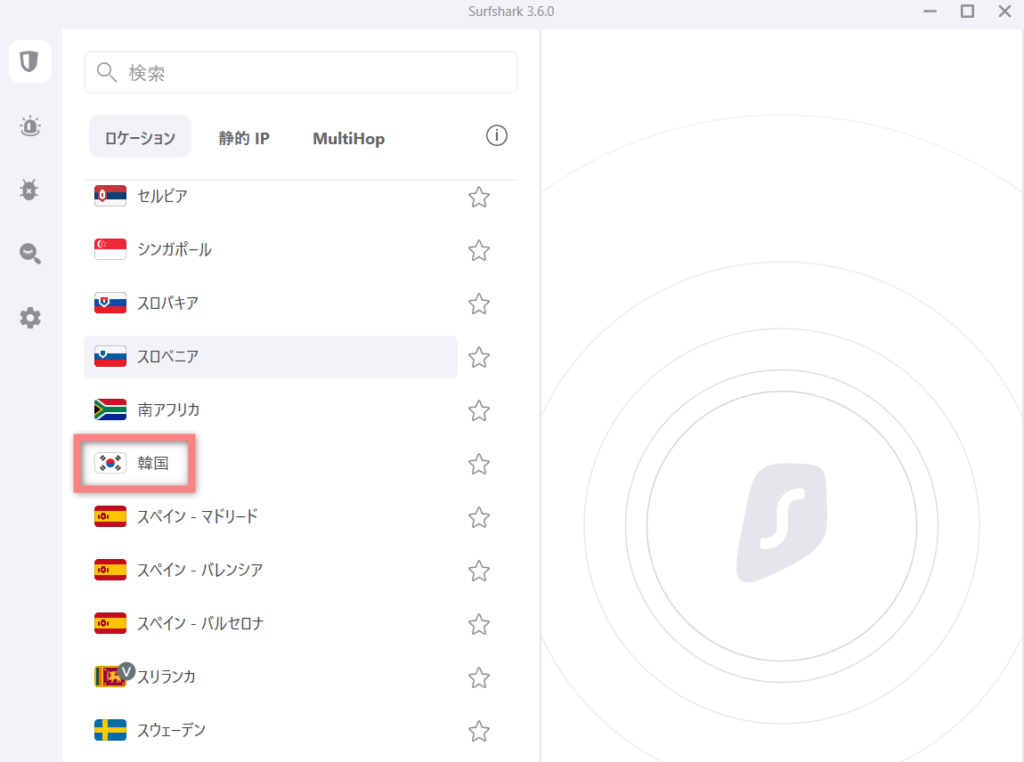
右の画面が青緑色に変われば、接続完了です。
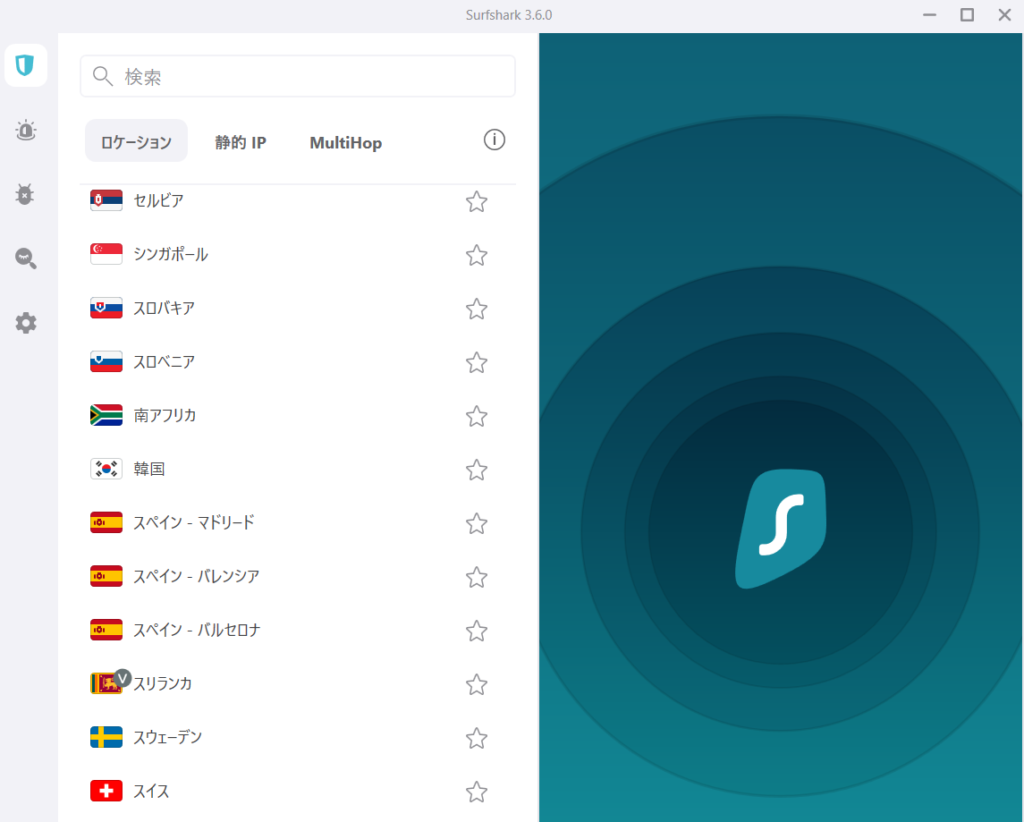
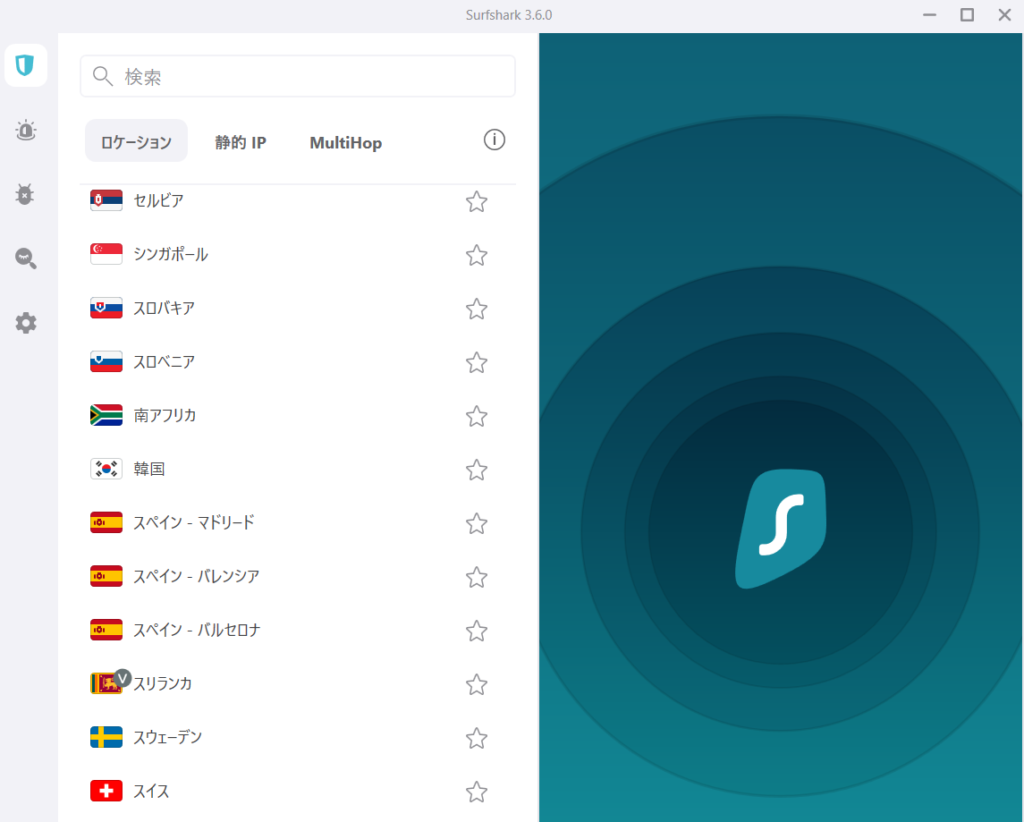
切断する時は、右下の切断ボタンを押すだけです。





簡単すぎる……
Surfsharkの評判・レビューまとめ
ここまで、Surfsharkのレビューやメリット・デメリットを紹介してきました。
Surfsharkは当サイトおすすめのVPNですので、ぜひお試しください。
特にVPN初心者さんには自信をもっておすすめできます。


\ 30日間の返金保証 /
今なら最大80%OFF!